Раздел: Документация
0 1 2 3 4 5 ... 8 Регулировка параметров изображения Данная функция позволяет регулировать параметры изображения просматриваемого файла. Сохранение файлов для воспроизведения на третьем просмотрщике Сможете экспортировать события определенного периода времени, и воспроизвести его в том же месте где журнала события нет. Максимальный экспортированный файл 1 час. 1. Загрузите файл из дерева файлов и списка видео событий. 2. Нажмите на Сохранить AVI файл, появится окно следующее. Или нажатием [S] в 3. Выберите, показать дату или показать время в файле, и цвет текста вам нравится. 4. Двигая шкалу времени, чтобы определить время начала и кончания для файла. 5. Нажмите на кнопку[......] , чтобы назначить путь к файлу. 6. Поставите флажок в Аудио, чтобы экспортировать аудио. 7. Нажмите на Сохранить файлы в формате AVI. Примечание: Сможете просмотреть экспортированный файл в ПК с кодеком GeoMpeg4. Чтобы скачать кодек, посетите :http: 211.74.142.13:100/install/GeoCodec.zipT Поиск объектов Это позволяет вам выполнить следующие: 1. Детекция движения, потерянный объект, или подозрительный объект с записанными файлами. 2. выполнить счет в определенном месте в записи. Даю вам пример про детекцию движения. Про применении потерянного объекта и клавиатуре. 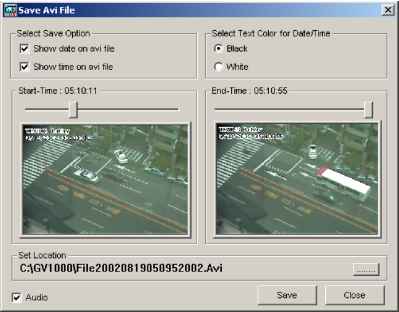 подозрительного объекта и счетки , смотрите Configuring Object Counting and Detecting Unattended and Missing Objects в главе 2. 1. Выберите видео файл из списка видео событий. Или выберите много файлов, нажимая CTRL когда выберете файлы. 2. Нажмите на Инструмент в панели, выберите Поиск объекта, появится окно след. 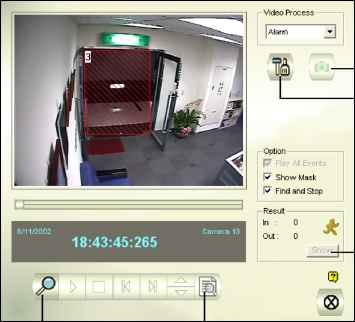 Save Image Setup Show Search Open View Log Figure 4-2 Object Search 3. Из Видео процесс выберите Тревога. 4. Нажмите Установка на дальше. Появится след. Окно. 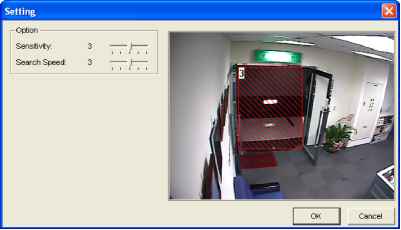 5 Используя мышки определите поле для детекции движения. Входите в Поле детекции объекта. 6. Поставите Чувствительность детекции и Скорость поиска по умолчанию или настроите их если нужно. 7. Нажмите OK , закончите установки и закройте окно. 8. В секции Опция, есть несколько опции Play All Еуегвоспроизвести все события): Воспроизвести найденные видео сегменты как непрерывные картинки. Show Мавк(показать маску): Показать маску в поле детекции Find and Stopm и остановить) (рекомендуется): Остановить процесс поиска когда детектирован объект. 9. В панели управления нажмите на кнопку Поиск . 10. Если любой видео сегмент попался в период детекции, можно Показать. Нажав Показать, увидете список событий. 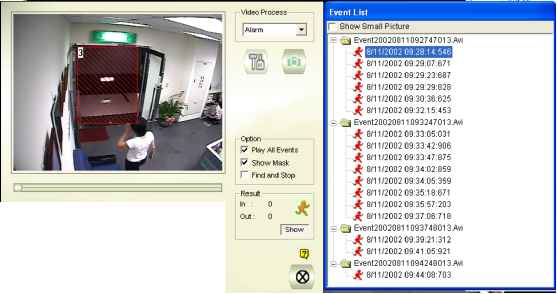
11. Раскрыть события , чтобы смотреть внутренние видео сегменты. Пункт Показать маленькие картинки позволяет показать видео сегменты в маленьких картинках. 12. Выберите видео сегмент, затем нажмите Воспроизвести в окне Поиск объекта. Или нажать Открыть ViewLog, чтобы воспроизвести его в ViewLog. Поиск и воспроизведение событий детекции движения, тревоги и кассовых операций Нажмите кнопку Object Search , выберите из меню "Advanced Log Browser" . В появившимся диалоговом окне укажите интересующий временной интервал, нажмите кнопку OK, на экране, в окне Advanced Log Browser, высветится список событий за указанный промежуток времени (Рис. 4-3). 0 1 2 3 4 5 ... 8
|
